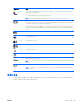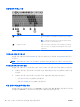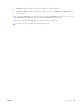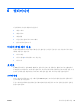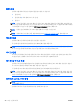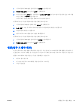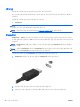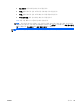Reference Guide-Windows 8
볼륨 조절
컴퓨터 모델에 따라 다음을 사용하여 볼륨을 조절할 수 있습니다.
●
볼륨 버튼
●
볼륨 핫키(fn 키와 함께 누르는 특정 키)
●
볼륨 키
경고! 고막이 손상될 수 있으므로 헤드폰, 이어폰 또는 헤드셋을 착용하기 전에 볼륨을 조절하십시오.
추가 안전 정보를 확인하려면
규정, 안전
및
환경
고지
사항
을 참조하십시오. 이 설명서에 액세스하려면
시작 화면에서 support 를 입력하고 HP Support Assistant 앱을 선택합니다.
참고: 볼륨은 운영 체제와 일부 프로그램을 통해서도 조절할 수 있습니다.
참고: 컴퓨터에 있는 볼륨 컨트롤 유형에 대한 정보는 5페이지의 컴퓨터 정보를 참조하십시오.
헤드폰 연결
컴퓨터의 헤드폰 잭에 유선 헤드폰을 연결할 수 있습니다.
무선 헤드폰을 컴퓨터에 연결하려면 장치 제조업체 지침을 따릅니다.
경고! 고막이 손상될 수 있으므로 헤드폰, 이어폰 또는 헤드셋을 착용하기 전에 볼륨 설정을 낮추십시
오. 추가 안전 정보를 확인하려면
규정, 안전
및
환경
고지
사항
을 참조하십시오.
마이크 연결
오디오를 기록하려면 마이크를 컴퓨터의 마이크 잭에 연결합니다. 최상의 녹음 결과를 얻으려면 주위
에 잡음이 없는 상태에서 마이크에 가까이 대고 이야기하면서 녹음해야 합니다.
헤드폰 및 마이크 연결
컴퓨터의 오디오 출력(헤드폰)/오디오 입력(마이크) 잭에 유선 헤드폰 또는 헤드셋을 연결할 수 있습니
다. 마이크가 통합된 대부분의 헤드셋을 사용할 수 있습니다.
무선
헤드폰 또는 헤드셋을 컴퓨터에 연결하려면 장치 제조업체 지침을 따릅니다.
경고! 고막이 손상될 수 있으므로 헤드폰, 이어폰 또는 헤드셋을 착용하기 전에 볼륨 설정을 낮추십시
오. 추가 안전 정보를 확인하려면
규정, 안전
및
환경
고지
사항
을 참조하십시오. 이 설명서에 액세스하
려면 시작 화면에서 support 를 입력하고 HP Support Assistant 앱을 선택합니다.
컴퓨터의 오디오 기능 확인
참고: 최상의 녹음 결과를 얻으려면 주위에 잡음이 없는 상태에서 마이크에 가까이 대고 이야기하면
서 녹음해야 합니다.
컴퓨터의 오디오 기능을 확인하려면 다음 단계를 따르십시오.
36
5 장 멀티미디어 KOWW